Win11网络适配器感叹号|Win11设备管理器网卡感叹号
来源:PE吧 作者:Bill 发布于:2022-05-23 16:22:32 浏览:1467
电脑网络适配器,出现感叹号,这是有使用Win11系统的用户遇到的问题,这篇文章是PE吧给大家带来的解决Win11网络适配器出现感叹号问题方法。
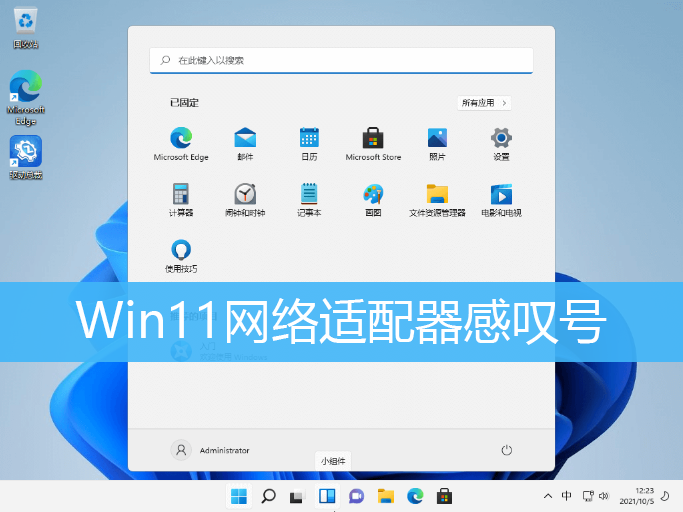
1、首先,按Windows 徽标键 + X ,或右键点击任务栏上的开始图标,然后选择设置打开;
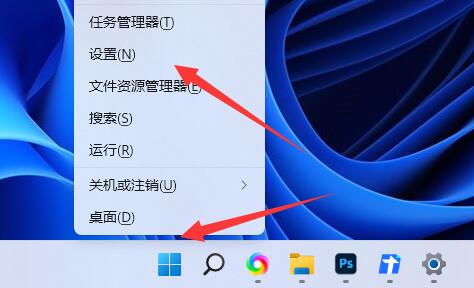
2、Windows 设置窗口,左侧点击网络和 Internet;
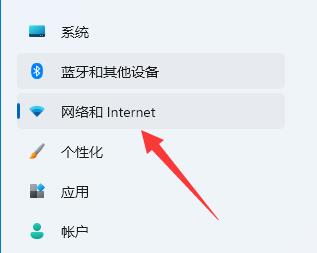
3、接着,找到并点击高级网络设置(查看所有网络适配器,网络重置);
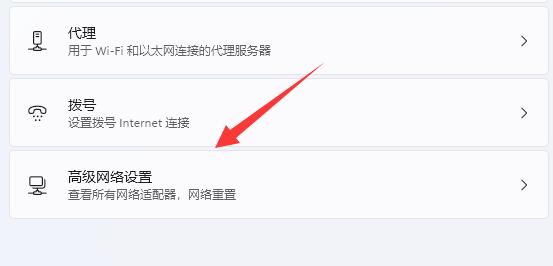
4、接着,点击更多设置下的网络重置(将所有网络适配器重置为出厂设置)选项;
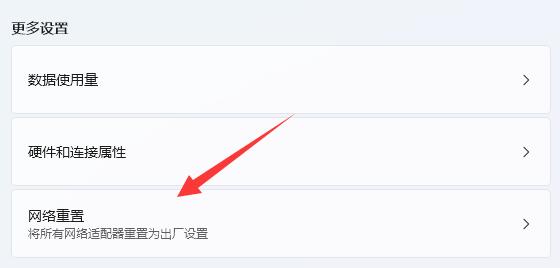
5、最后,点击立即重置(这将删除所有网络适配器然后重新安装它们,并将其他网络组建设回为原始设置),并重启电脑即可;
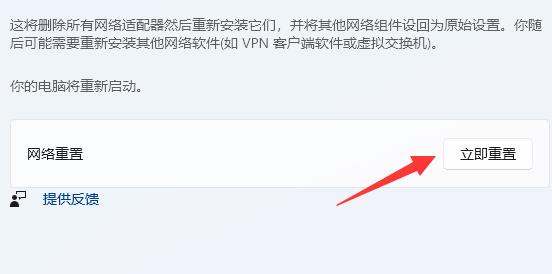
除了以上方法,还可以使用第三方的驱动程序,比如驱动总裁,重新安装或更新网卡驱动。
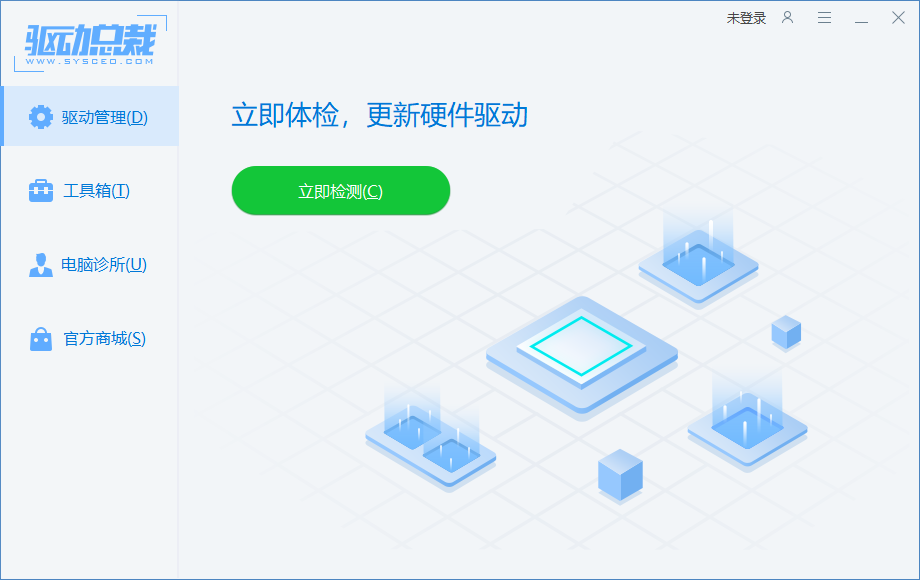
以上就是Win11网络适配器感叹号|Win11设备管理器网卡感叹号文章,如果大家也遇到了这样的问题,可以按照这篇文章的方法教程进行操作。要想了解更多Windows资讯,请继续关注PE吧。



